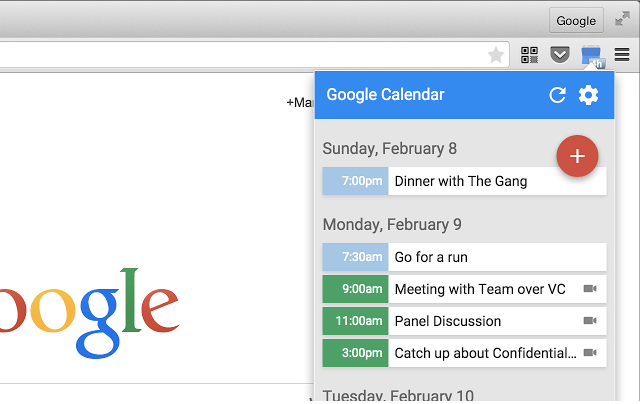
要寫一個滿意的 Chromebook 教學【Chromebook 教學系列】真的會血淚,要一個很完整的按順序來寫就更要命,所以暫時的做法是用一個寫一個,把文章累積下來再寫一篇總整理應該會比較好,不然那天才能寫完實在很難説。
使用 Chromebook 基本上就要從新安排自已的工作模式,從 Chrome 瀏覽器的使用都要加入在裡面,不然很難去安排好。這裡要介紹的第一個就是 Google Calendar 的快速檢查 Chrome Plugin。

其實 Chromebook 使用的 Chrome OS 裡也有預裝 Google Calendar,但由於它開啟的其實是網頁版,跟我們直接輸入 google.com/calendar 沒有差異,所以在實際情況下可以無視它。
這個 Plugin 最主要的功能就是在 Chrome 瀏覽器上加入一個像 Timeline 般的小圖示,以便顯示你自已的行程,而這個方法絶對會比你使用 Chrome OS 內的 Google Calendar 快多。


它的功能雖然有簡化,但一般情況下還是夠用的。
在使用的時候,你可以選擇需要加入的 Google Calendar,然後再直接把活動以説話般的方式輸入其中。例如上圖的官方範例,「Dinner with friends 7pm tomorrow」。
「Dinner with friends」就是事件的標題,「7pm」會被自動辨別為時間,「tomorrow」會被紀錄得知是日子。如果不是明天,是別的日子。那我們就可以把這個改變成「7 May」,讓它被判斷成具體的日子,這樣也是可以的。
如果你要紀錄更多事情的話,那麼就得回到 Google Calendar 上。

至於最有趣的是你在使用這個 Plugin 後,你也可以直接在網頁通過右鍵來做到加入 Google Calendar,這樣要比你在幾個 Chrome 瀏覽器分頁(Tab)之間轉換加入更方便。
Google Calendar 快捷行事曆(Chrome Plugin):
http://u.stoneip.info/1cjbUPC






















